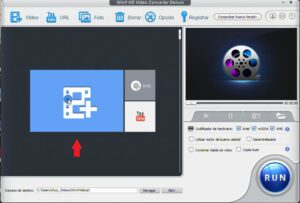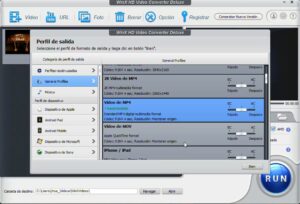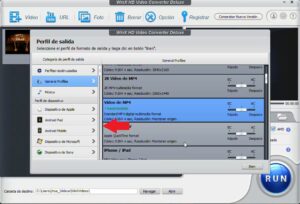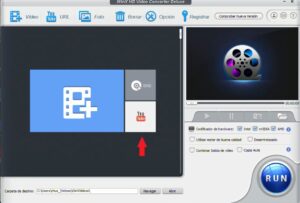Cómo convertir y redimensionar videos en hasta 4K con WinX Video Converter
WinX Video Converter es un software cuya principal funcionalidad es la de convertir videos entre diferentes formatos. Nos permitirá gestionar una gran variedad de tipo de archivos hasta en resolución 4K, por lo que cuenta con Nivel-3 de aceleración que hardware que permite hacer un uso 47 veces más rápido de la GPU. Podremos convertir vídeos a 4K/FullHD/HD como también pasar los videos MKV a MP4, AVI, MTS AVCHD. Cuenta también con la función de descarga de vídeos de YouTube en diferentes formatos y calidades y con él podremos editar videos con funciones como unir, recortar, expandir o subtitular.
A continuación te contaremos como convertir y redimensionar tus vídeos con WinX Video Converter.
Descarga
WinX Video Converter es un programa de pago, por lo que para utilizarlo tendrás que tener en cuenta que deberás comprar su licencia. Sin embargo tiene una versión de prueba gratuita que puedes descargar haciendo clic aquí.
Esta versión sólo nos permitirá convertir un vídeo con un máximo de 5 minutos.
Convertir y editar vídeos
Para comenzar, nos dirigiremos a la pestaña de «Video» donde seleccionaremos el video que deseemos convertir.
Una vez cargado, nos aparecerá una ventana nueva donde tendremos que configurar el perfil de salida. Allí elegiremos a que formato y resolución queremos convertir el vídeo. El programa por si mismo nos sugerirá cuál es el adecuado en función de la calidad y tamaño de nuestro vídeo.
Un detalle que hace muy útil a este programa es que viene con varios perfiles preestablecidos que podremos elegir para que el vídeo se convierta de forma automática en un formato compatible con ese dispositivo. Por ejemplo, uno de los perfiles que existen es el de «Dispositivo de Apple» que, al pulsarlo, nos encontramos con varias opciones como «Video de iPhone», «Video de iPad», etc. También hay perfiles preestablecidos para Android, Microsoft, entre otros.
Ya seleccionado el formato de compresión, pulsaremos el botón «Bien» y el vídeo se habrá cargado en el programa. Una vez hecho esto, nos ofrecerá la posibilidad de editar el video, pudiendo así hacerle recortes, ampliar la imagen o añadir subtítulos. Terminados los ajustes que hayas deseado hacerle, haremos clic en «Hecho» para confirmar.
Finalmente, resta seleccionar la carpeta donde queremos que se nos guarde la conversión del archivo de vídeo que se encuentra ubicada en la parte inferior de la pantalla. Podemos hacer clic en «Navegar» para escoger la carpeta donde se alojará.
Para comenzar con el proceso de conversión sólo basta con hacer clic en el botón «Run» que figura a la derecha. Realizado esto, empezará el proceso y, una vez finalizado, nos aparecerá una ventana con la carpeta donde ha quedado guardado el video convertido.
Descargar video de YouTube
Para descargar un video de YouTube, nos iremos a la pestaña de «YouTube URL» donde se nos abrirá una nueva ventana y allí copiaremos cualquier enlace URL de un video de YouTube. Realizado esto, pulsaremos en Analizar para que el programa localice el vídeo y luego nos ofrecerá diferentes opciones de descarga con diversas resoluciones a elegir, formato, tamaño y códec.
Para finalizar, haremos clic en «Bien» y el vídeo se cargará en el programa. Aquí no nos habilitará a realizar ediciones, por lo que sólo resta elegir la carpeta donde alojaremos la descarga y pulsar «Run» para comenzar el proceso.
Puedes obtener más información sobre este tema aquí.